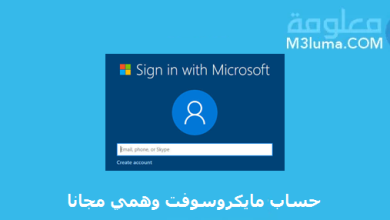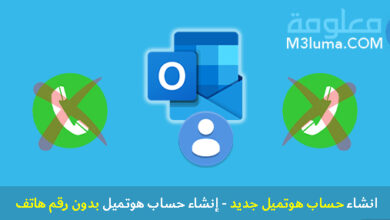طريقة تعريب اوفيس 2010 و 2013 و 2016 بكل سهولة

غالبا ما يلزم مختلف مستخدمي برامج المايكروسوفت اوفيس إلى تعريب الاوفيس لذلك سنقدم لكم اليوم ملف تعريب اوفيس 2010 وكذا ملف تعريب اوفيس 2013 وحتى ملف تعريب اوفيس 2016 من خلال روابط تحميل على الموقع الرسمي لمايكروسوف.
في هذا الدليل سنتعرف على طريقة تعريب اوفيس 2010 و 2013 و 2016 بكل سهولة، بحيث سنعمل على تقديم كل روابط تحميل تعريب اوفيس مع شرح مفصل خطوة بخطوة، تابع معي!!
شرح طريقة تعريب اوفيس 2010 او 2013 او 2016 بدون برامج
ستكون هذه الطريقة مفصلة حول كيفية تعريب اوفيس 2010 او 2013 او 2016 بدون برامج من الاوفيس نفسه، لذا الرجاء إعارتي بعض الانتباه والتركيز والمتابعة خطوة بخطوة:
الخطوة رقم 1:
من قائمة بدأ ويندوز نقوم بفتح أحد برامج الأفيس مثل الوورد.
Pic 😉 1.31
الخطوة رقم 2:
من الواجهة الرئيسية لبرنامج الوورد نقوم بالضغط على الملف File.
Pic 😉 1.44
الخطوة رقم 3:
بعد ذلك تقوم بالضغط على الخيارات Options.
Pic 😉 1.47
الخطوة رقم 4:
بعد ذلك تقوم بالضغط على اللغات Languages.
Pic 😉 1.59
الخطوة رقم 5:
في الواجهة التي ستظهر لك ستجد اللغات التي تم تثبيتها بالفعل امامها علامة الصح مع انها مثبتة Installed اما اللغات الغير مثبتة تجدها Not installed، لذا ان كانت اللغة التي تريد مثبتة فتقوم باختيارها مباشرة، ان لم تكن فعليك تثبيت حزمتها.
Pic 😉 2.53
لذا كل ما عليك ان لم تكن اللغة العربية مثبتة هو النقر على رابط Not installed للتوجه للحزمة.
الخطوة رقم 6:
من صفحة مايكروسوفت التي تم فتحها معك تنقر على Office 2010
Pic 😉 3.34
الخطوة رقم 7:
من قائمة “ما اللغة التي تريدها” تقوم بالبحث عن اللغة العربية والضغط عليها.
Pic 😉 3.59
الخطوة رقم 8:
بعد ذلك تقوم باختيار الحزمة حسب نواة التشغيل لديك 32 بت او 64 بت.
Pic 😉 4.09
الخطوة رقم 9:
بعد ذلك تقوم بالضغط على زر التنزيل ان كان لديك برنامج IDM مثلا او احد برامج التحميل الاخرى، او يمكن ان تبدأ عملية التنزيل من المتصفح.
Pic 😉 4.14
الخطوة رقم 10:
انتظر حتى تتم عملية التحميل ثم تقوم بالخروج بشكل نهائي من المتصفح والخروج من برنامج الوورد الذي دخلت منه ثم تنقر على الملف او الأداة التي تم تحميلها لفتحها ثم تنتظر قليلا.
Pic 😉 5.42
الخطوة رقم 11:
بعد فتح الملف تقوم باختيار اللغة اول خيار ثم تضغط على متابعة.
Pic 😉 6.00
الخطوة رقم 12:
بعدها تقوم بالموافقة على الشروط ثم تضغط على متابعة مرة أخرى.
Pic 😉 6.11
الخطوة رقم 13:
بعد ذلك تقوم بالضغط على “التثبيت الان”.
Pic 😉 6.16
الخطوة رقم 14:
تنتظر بعض الوقت حتى يتم انتهاء تسطيب البرنامج ثم تنقر على “اغلاق”.
Pic 😉 6.40
الخطوة رقم 15:
يمكنك الدخول إلى أحد برامج الاوفيس من جديد ثم ستجد انه تم تعريب الاوفيس بالفعل بهذا الشكل.
Pic 😉 6.54
بهذه الطريقة يمكنكم تعريب اوفيس 2010 او 2013 او 2016 بدون برامج من الاوفيس نفسه خطوة بخطوة، تابع معي للمزيد من التفاصيل او ما إذا كنت تريد تنزيل حزمة تعريب الافيس مجانا وبشكل مباشر.
طريقة تعريب اوفيس 2010
يحتاج العديد من مستخدمي اوفيس إلى تحميل Arabic Language Pack for Office 2010، وهي حزمة تعريف اوفيس 2010 الذي سوف يساعدك على تحويل اوفيس 2010 الى عربي من خلال بعض الخطوات البسيطة.
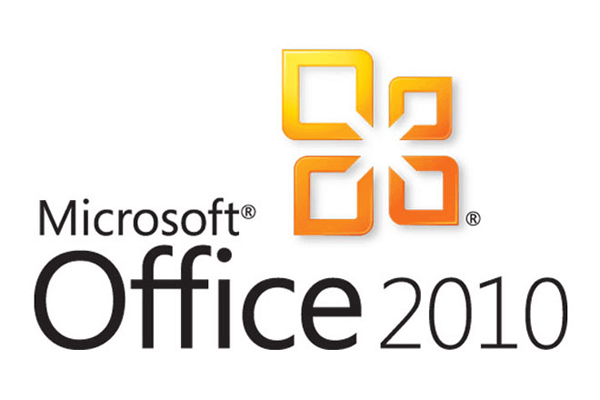
من المهم التعرف على كيفية تعريب اوفيس 2010 وهذا راجع لضرورة هذا الأمر في حالة عدم إتقان اللغة الفرنسية والإنجليزية الأمر الذي قد يؤدي بك إلى القيام بالعديد من الأخطاء في العمل.
لهذا إن كنت تبحث عن تعريب اوفيس 2010 او غيرها دون الحاجة إلى برنامج تعريب أوفيس 2010 فأنت في المكان الصحيح.
خطوات تعريب اوفيس 2010
سوف نتعرف في هذه الفقرة على شرح تعريب أوفيس 2010 خطوة بخطوة وبشكل مفصل.
اولا: تقوم بفتح أحد برامج الأوفيس على جهازك كبرنامج الوورد مثلا وهذا لأنه من أبرز برامج حزمة الاوفيس الأكثر استخداما.
ثانيا: بعد ذلك قم بالضغط على خيار File ثم بعدها على خيار Options.
ثالثا: بعد ذلك سوف تطهر لم كل إعدادات البرنامج وبعد ذلك قم بالبحث عن خيار Language الخاص بقسم اللغة.
رابعا: بعدها مباشرة قم بالضغط على Choose Display AND help Languages ثم قم باختيار اللغة العربية من بين اللغات التي سوف تظهر لك.
خامسا: بعد ذلك سوف يتم تحويل لغة اوفيس 2010 إلى اللغة العربية بعد عدة دقائق فقط.
طريقة تعريب اوفيس 2010 من خلال تحميل الحزمة العربية
عند القيام بكل الخطوات السابقة خطوة بخطوة ولم تجد اللغة العربية متاحة بين اللغات فسوف تحتاج إلى تحميل حزمة اللغة العربية من برامج الاوفيس من خلال الموقع الرسمي لمايكروسوفت.

سوف أوفر لك في هذه الفقرة كل روابط تحميل تعريب اوفيس 2010، وكل ما عليك هو تحميل الملف ثم تثبيته على حاسوبك.
وبعد ذلك قم بفتح برامج الاوفيس وسوف تجد على أنها تحولت للإستخدام باللغة العربية بشكل افتراضي دون أي مشكل وبشكل سريع.
إضغط هنا لتحميل ملف تعريب اوفيس 2010 على 32 بت
إضغط هنا لتحميل ملف تعريب اوفيس 2010 على 64 بت
تحميل تعريب مايكروسوفت أوفيس 2013 و 2016
يحتاج العديد من المستخدمين إلى تحميل تعريب مايكروسوفت أوفيس 2013 و 2016، هل انت واحد منهم؟
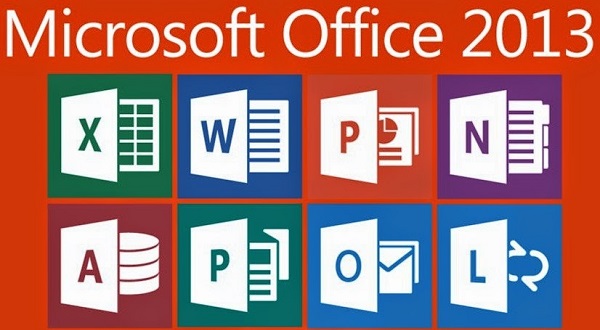
بعد الحديث عن طريقة تعريب اوفيس 2010 وتوفير روابط تحميل ملف التعريب، الآن سوف نتطرق في هذه الفقرة إلى تحميل تعريب مايكروسوفت أوفيس 2013 و 2016.
كل ما عليك القيام به هو اتباع سطور الفقرات القادمة وسوف تتمكن من تحميل تعريب مايكروسوفت أوفيس 2013 و 2016 مع التعرف على خطوات تعريب مايكروسوفت خطوة بخطوة.
طريقة تعريب مايكروسوفت أوفيس 2013 و 2016
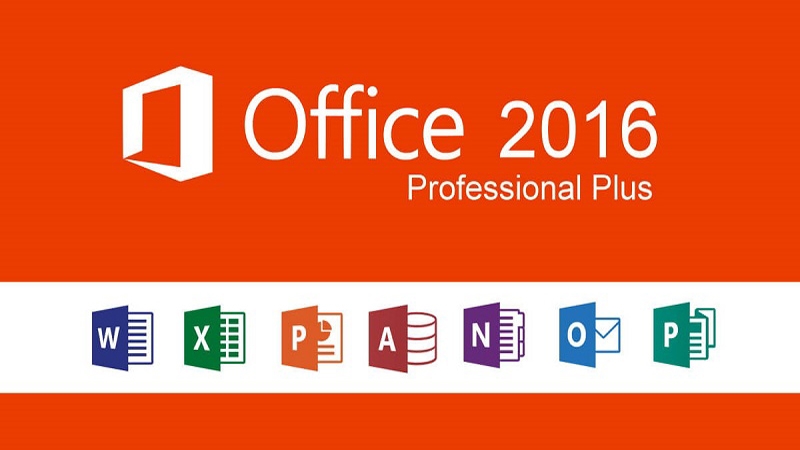
بعد تحميل تحميل تعريب مايكروسوفت أوفيس 2013 و 2016 وتثبيته على جهازك فكل ما عليك القيام به هو اتباع الخطوات التالية:
- اولا: قم بالدخول إلى أحد برامج الأوفيس كالورد مثلا.
- ثانيا: بعد ذلك قم بالضغط على خيار File على برنامج الأوفيس.
- ثالثا: بعدها إضغط على خيار options.
- رابعا: بعد ذلك قم بالضغط على Languages.
- خامسا: سوف تظهر أمامك قائمة اللغات وكل ما عليك هو اختيار اللغة العربية.
- سادسا: بعد ذلك سوف يتم تعريب برامج الأوفيس بشكل مباشر.
روابط تحميل تعريب مايكروسوفت أوفيس 2013 و 2016
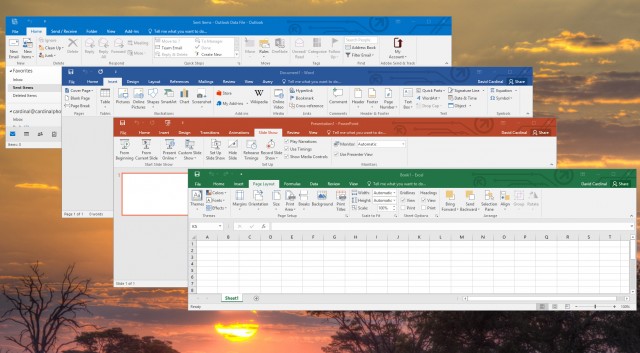
بعد شرح خطوات تعريب مايكروسوفت أوفيس 2013 و 2016، سوف نقدم لكم في هذه الفقرة كل روابط تحميل تعريب اوفيس 2013 و2016 والأكثر من ذلك سوف نقدم لكم روابط تعمل على نواتي 32 بت و 64 بت.
إضغط هنا لتحميل تعريب اوفيس 2013 إصدار 32 بت
إضغط هنا لتحميل تعريب اوفيس 2013 إصدار 64 بت
إضغط هنا لتحميل تعريب اوفيس 2016 إصدار 32 بت
إضغط هنا لتحميل تعريب اوفيس 2016 إصدار 64 بت
كانت هذه طرق تعريب مايكروسوفت اوفيس 2010 و 2013 و 2016، نرجو ان تكون قد استفدت من هذه الكرق، وان كانت لديك اي اسئلة او استفسارات فصندوق التعاليق مفتوح لك!!